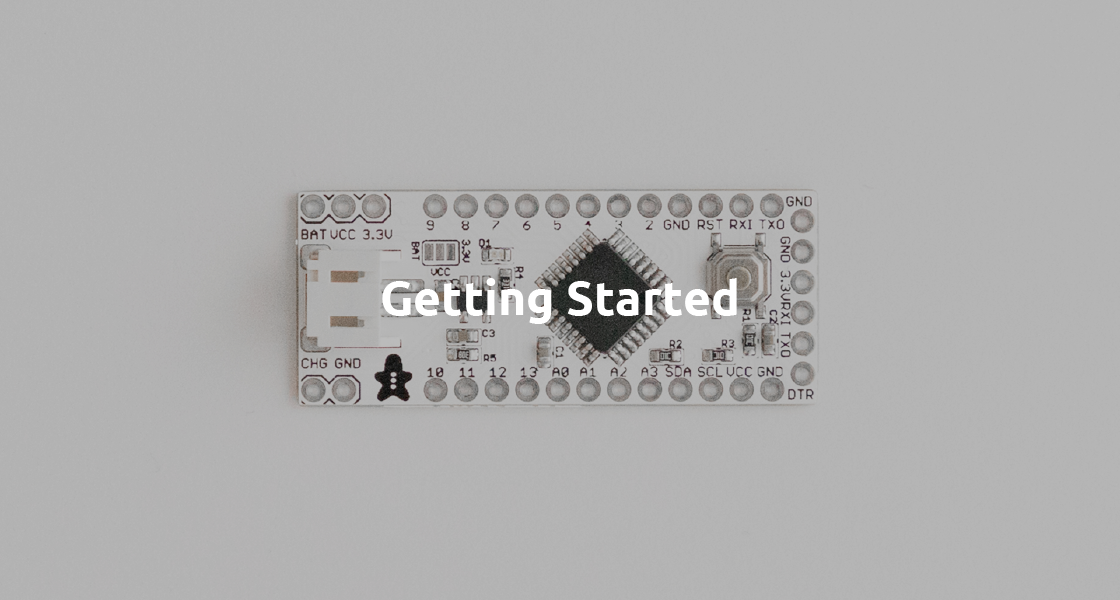

GingerBread は、Arduino Pro Miniとの互換性を備えているので、パワーソースの選択以外は、使い方もArduino Pro Mini とほぼ同様です。
1.用意するもの
Ginger Breadは単独でも利用できますが、今回はブレッドボードを使用したLチカのために以下のものを用意します。
・ピンヘッダ(秋月電子)
・リチウムイオンポリマー電池(スイッチサイエンス/千石電商)
・3端子スライドスイッチ(秋月電子)
・マイクロUSBコネクタDIP化キット(秋月電子)
・LED(秋月電子)
2.パワーソースの選択
Ginger Bread は、基板上のPower Selector Port、または半田ジャンパを利用して、駆動電源(バッテリー/FTDI)の選択が必要です。今回は例としてPower Selector Portを利用するので、スライドスイッチをPower Selector Portに半田付けし、スイッチを右(3.3V)側にしておきます。
① Power Selector Portを利用する場合
スライドスイッチをPower Selector Portに半田付け(または接続)します。これにより、スイッチを使ってどちらを電源にするか選択できます。
② 半田ジャンパ(Jumper)を利用する場合
電源として利用したいソースのジャンパ(左右)を中央のジャンパと半田で接続します。
※Power Selector PortとJumperは、同時には利用しないようにしてください。バッテリーとFTDIの両方を接続して給電された場合、電流がFTDI側に流れ込む恐れがあります。
3.配線
先ほど半田付けしたスイッチに加えて、GingerBreadにピンヘッダを半田付けし、下図のようにブレッドボード上で配線を行います。
4.プログラムの書込み
プログラムの書き込み方法は、Arduino Pro Miniと全く同じです。
ただし、GingerBreadのクロックは、ATmega328pの内部クロックを使用しているため、書き込み時のプロセッサは必ず「ATmega328p ( 3.3V / 8MHz )」を選択してください。
① Arduino IDEを起動する
② PCに接続したFTDIシリアル接続ケーブル(3.3V版)をGinger BreadのFTDIポートに接続する。
③ Arduino IDEでの書き込み設定を以下に設定する
ボード :Arduino Pro or Pro Mini
プロセッサ :ATmega328p ( 3.3V / 8MHz )
書き込み装置 :AVR ISP
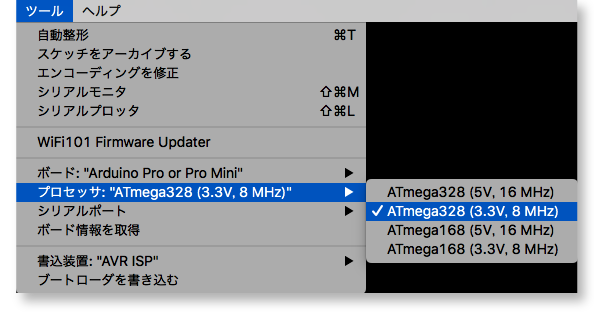
④ 以下のLチカ用サンプルスケッチをコピー&ペーストし、書き込みを実行する。
int ledpin = 2;
void setup(void){
pinMode(ledpin, OUTPUT);
}
void loop(void){
digitalWrite(ledpin, HIGH);
delay(1000);
digitalWrite(ledpin, LOW);
delay(1000);
}
5.完成
プログラム書き込み後、FTDIケーブルを抜いたら、バッテリーを接続。最後に、Power Selector Portのスイッチを左(VBAT)側にしましょう。これによりGingerBreadがバッテリー給電で起動し、モバイルデバイスプロトタイプの完成です。
バッテリー充電の際は、USBコネクタにケーブルを接続してください。充電中はGingerBread上のLEDが赤く点灯し、充電が終わると消えます。
バッテリーを接続する際、プラスマイナスが正しく接続されているかご注意ください。
下図で上側がプラス、下側がマイナスになります。
以下の商品であれば基本的に問題ございませんが、一部のLipo電池でプラスマイナスが逆になっているものがあるようです。
・リチウムイオンポリマー電池(スイッチサイエンス/千石電商)


